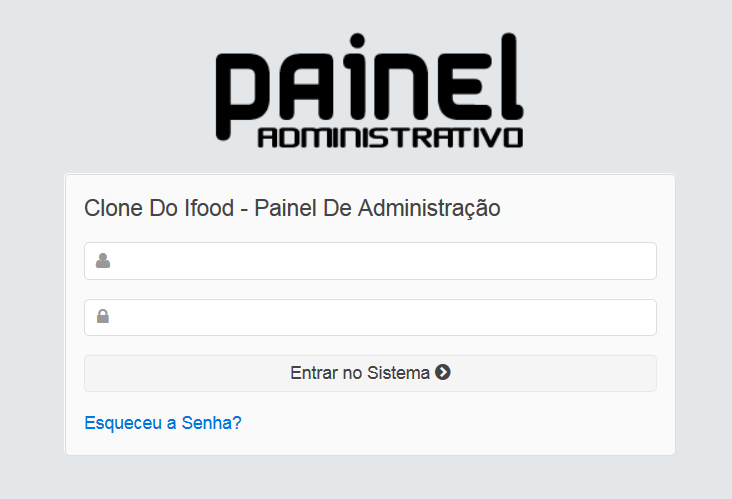
Após carregar o painel navegue em seu menu esquerdo até a opção Lista de Comerciantes >>

e após carregar a tela será exibido a lsiat de comerciantes cadatsrados em sua plataforma.
Nesta tela você poderá auto-logar na loja como se fosse o comerciante além de editar o status da loja na plataforma e fazer alterações no cadastro do comerciante, conforme a tela e exemplo abaixo:
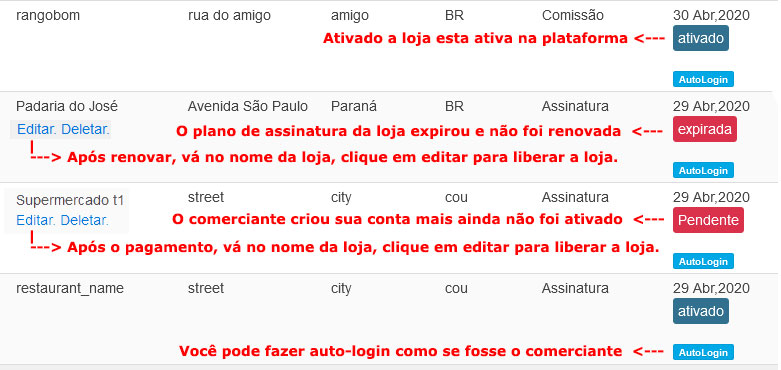
Para mudar o status da loja após um pagamento ou uma renovação siga conforme imagem ilustrada acima clicando em EDITAR abaixo do nome que deseja editar. Após clicar em editar na primeira tela com as informações da loja navegue até o final da tela localize as funções de publicação da loja e satus e altere conforme desejar, ilustração de exemplo abaixo para ativar uma loja:

Feito isso a loja já estará ativa na plataforma e o comerciante já poderá inciiar seu abastecimento.
